
Häufige Probleme beheben - Google Fotos wird nicht gesichert? [Fehlerbehebung]

Google Fotos ist eine weit verbreitete und praktische Plattform zum Speichern und Organisieren von Fotos und Videos. Die automatische Backup-Funktion sorgt dafür, dass Ihre wertvollen Erinnerungen sicher in der Cloud gespeichert sind. Wie jede Technologie ist auch Google Fotos jedoch nicht vor Störungen gefeit. Wenn Google Fotos keine Backups erstellt, gibt es verschiedene häufige Probleme und Lösungen, die Sie in Betracht ziehen sollten.
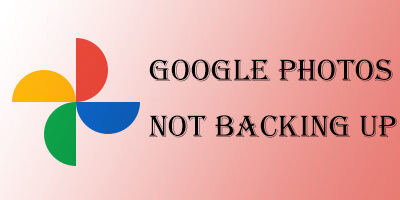
Warum werden meine Google Fotos auf dem iPhone oder Android nicht gesichert? Die Gründe dafür können vielfältig sein, z. B. falsche Fotoformate oder -größen, eine veraltete Version der Google Fotos-Anwendung, unzureichender Speicherplatz im Google-Konto, übermäßiger Cache und Datenansammlung, Probleme mit der Netzwerkverbindung und mehr.
Um das Problem zu beheben, dass Google Fotos nicht gesichert werden kann, können Sie die folgenden Lösungen ausprobieren:
Der erste Schritt besteht darin, den Sicherungsstatus zu überprüfen, falls die Sicherung von Google Fotos gestoppt wurde. Befolgen Sie die beschriebenen Schritte, um den aktuellen Status zu ermitteln und eine geeignete Lösung auszuwählen:
Schritt 1. Starten Sie die Google Fotos-App auf Ihrem Mobilgerät.
Schritt 2. Wählen Sie das Profilfoto in der oberen rechten Ecke aus und wählen Sie „Ihr Google-Konto verwalten“, um den Sicherungsstatus zu überprüfen.

Möglicherweise wird eine der folgenden Meldungen angezeigt:
Und hier sind einige weitere Tipps zu Google Fotos, die Ihnen gefallen könnten:
Gelöst: Die 10 besten Lösungen für „Google Fotos zeigt nicht alle Fotos an“
Wie kann ich die Synchronisierung von Google Fotos verhindern? Für Android , iPhone- und PC-Benutzer
Um das Problem zu beheben, dass die automatische Sicherung von Google Fotos fehlschlägt, führen Sie die folgenden Schritte aus, um die Funktion „Sichern und synchronisieren“ zu aktivieren:
Schritt 1. Öffnen Sie die Google Fotos-App auf Ihrem Mobilgerät. Tippen Sie oben rechts auf das Profilfoto, um auf Ihre Kontoeinstellungen zuzugreifen.
Schritt 2. Wählen Sie „Einstellungen“ aus dem Menü. Stellen Sie sicher, dass „Sichern & Synchronisieren“ aktiviert ist. Falls es deaktiviert ist, tippen Sie auf den Kippschalter, um „Sichern & Synchronisieren“ zu aktivieren.

Schritt 3. Sobald die Funktion aktiviert ist, beginnt Google Fotos mit der Sicherung Ihrer Fotos und Videos im verbundenen Google-Konto.
Der grundlegendste und zugleich wichtigste Aspekt für die Sicherung von Google Fotos ist eine stabile Internetverbindung. Stellen Sie sicher, dass Ihr Gerät mit einem zuverlässigen WLAN-Netzwerk verbunden ist. Wenn Sie mobile Daten nutzen, vergewissern Sie sich, dass Ihr Datenvolumen ausreicht und die Sicherungseinstellungen dies zulassen.

Manche Geräte verfügen über Einstellungen zur Akkuoptimierung, die Hintergrundprozesse einschränken können. Dadurch wird die Fähigkeit von Google Fotos, Ihre Inhalte zu sichern, beeinträchtigt. Navigieren Sie zu den Geräteeinstellungen, suchen Sie die Akku- oder Energieeinstellungen und deaktivieren Sie alle Einschränkungen für Google Fotos.
Rufen Sie bei Android die „Schnelleinstellungen“ auf, suchen Sie das Symbol für den Energiesparmodus und deaktivieren Sie es.

Navigieren Sie unter iOS zu „Einstellungen“ > „Batterie“ > „Energiesparmodus“ und schalten Sie ihn aus.

Stellen Sie sicher, dass Sie die neueste Version der Google Fotos App verwenden. Updates enthalten oft Fehlerbehebungen und Verbesserungen. Eine veraltete Version kann die Ursache für den Sicherungsfehler sein. Besuchen Sie Ihren App Store und prüfen Sie, ob Updates verfügbar sind.
Achten Sie darauf, dass Fotos nicht größer als 75 MB bzw. 100 Megapixel und Videos unter 10 GB sind. Außerdem unterstützt Google Fotos ausschließlich die folgenden Videoformate: mpg, .mod, .mmv, .tod, .wmv, .asf, .avi, .divx, .mov, .m4v, .3gp, .3g2, .mp4, .m2t, .m2ts, .mts und .mkv. Wenn Sie versuchen, Videos in anderen Formaten hochzuladen, kann es sein, dass Google Fotos diese nicht sichern kann. Konvertieren Sie die Videos in einem solchen Fall vor dem Hochladen in eines der oben genannten unterstützten Formate.
Unzureichender Speicherplatz auf Ihrem Gerät kann zu Sicherungsfehlern führen. Stellen Sie sicher, dass auf Ihrem Gerät genügend freier Speicherplatz für die neuen Fotos und Videos vorhanden ist, die Sie sichern möchten. Löschen Sie nicht benötigte Dateien oder verschieben Sie sie auf ein externes Speichergerät.
Für Android : Gehen Sie zu „Einstellungen“ > „Speicher“. Wenn Sie Ihren Android Speicher verwalten möchten, klicken Sie auf „Speicher verwalten“.

Für iPhone: Gehen Sie zu „Einstellungen“ > „Allgemein“ > „iPhone-Speicher“.

Manchmal können angesammelter Cache oder beschädigte Daten dazu führen, dass Google Fotos noch nicht vollständig gesichert ist. Das Löschen des Caches und der Daten kann dieses Problem lösen. So gehen Sie vor:
Navigieren Sie bei Android Geräten zu „Einstellungen“ > „Apps“ > „Fotos“ > „Speicher“ > „CACHE LÖSCHEN“ und „DATEN LÖSCHEN“.

Gehen Sie bei iOS Geräten zu „Einstellungen“ > „Allgemein“ > „iPhone-Speicher“ > „Google Fotos“ und wählen Sie „App löschen“.

Wenn Sie Probleme damit haben, dass Google Fotos nicht alle Fotos auf dem iPhone/ Android sichert, sollten Sie alternative Methoden zum Schutz Ihrer Fotos in Betracht ziehen.
Coolmuster Android Backup Manager ist eine zuverlässige und umfassende Lösung für die Backup-Anforderungen von Android Nutzern. Er sichert alle Daten Ihres Android Telefons mit nur einem Klick, einschließlich Fotos und Videos. Darüber hinaus ermöglicht er die Wiederherstellung Ihres Android Telefons mit nur einem Klick vom Computer aus.
Hauptfunktionen des Coolmuster Android Backup Manager :
So verwenden Sie Coolmuster Android Backup Manager zum Sichern Android -Fotos :
01 Laden Sie Coolmuster Android Backup Manager herunter und installieren Sie es auf Ihrem Computer.
02 Verbinden Sie Ihr Android Gerät über ein USB-Kabel mit dem Computer. Aktivieren Sie USB-Debugging auf Ihrem Gerät. Sobald Ihr Gerät erkannt wird, wird die folgende Oberfläche angezeigt. Wählen Sie einfach „Backup“.

03 Wählen Sie die spezifischen Datentypen aus, die Sie sichern möchten. Klicken Sie auf die Schaltfläche "Sichern", um den sicheren Sicherungsvorgang zu starten.

Videoanleitung:
Coolmuster iOS Assistant bietet eine zuverlässige Alternative für iPhone-Nutzer, die eine umfassende Lösung für Datenverwaltung und -sicherung suchen. Der speziell auf iOS Geräte zugeschnittene Assistent bietet zahlreiche Funktionen für effiziente Datenübertragung und Backup-Prozesse. Dank der intuitiven Benutzeroberfläche können Nutzer verschiedene Datentypen, darunter Kontakte, Nachrichten, Fotos und mehr, gezielt zwischen iPhone und Computer verwalten und synchronisieren. Die Software sorgt für effiziente Dateiorganisation und bidirektionale Synchronisierung und bietet so eine komfortable Lösung für die Verwaltung von iOS Geräten.
Hauptfunktionen des Coolmuster iOS Assistant:
So verwenden Sie Coolmuster iOS Assistant zum Sichern von iPhone-Fotos :
01 Laden Sie Coolmuster iOS Assistant herunter und installieren Sie ihn auf Ihrem Computer. Verbinden Sie Ihr iPhone über ein USB-Kabel mit dem Computer.

02 Wählen Sie im linken Menü „Fotos“ und anschließend die Bilder aus, die Sie sichern möchten. Klicken Sie auf „Exportieren“, um die Sicherung auf Ihrem Computer zu starten.

Videoanleitung:
Probleme mit Google Fotos, die nicht gesichert werden, können frustrierend sein. Die oben genannten Lösungen sollten Ihnen jedoch bei der Behebung des Problems helfen. Unabhängig von der gewählten Methode, ob Sie den Sicherungsstatus überprüfen, den Cache und die Daten von Google Fotos leeren oder andere Lösungen anwenden, liegt der Schlüssel darin, das Problem zu lösen.
Wer jedoch eine zuverlässige und benutzerfreundliche Alternative sucht, sollte sich Coolmuster Android Backup Manager für Android -Geräte und Coolmuster iOS Assistant für iPhones ansehen. Diese Tools bieten effizientes Datenmanagement und sorgen dafür, dass Fotos und andere wichtige Dateien sicher gesichert werden. So haben Sie Ihre digitalen Inhalte immer im Blick.
Weitere Artikel:
So verschieben Sie Fotos von Google Drive zu Google Fotos [Die neuesten Methoden]
Google Drive vs. Google Fotos: Was ist für Sie besser geeignet?
So übertragen Sie iCloud-Fotos auf Google Fotos: Eine Schritt-für-Schritt-Anleitung
Wie kann man dauerhaft gelöschte Fotos aus Google Fotos wiederherstellen? [3 Möglichkeiten]





